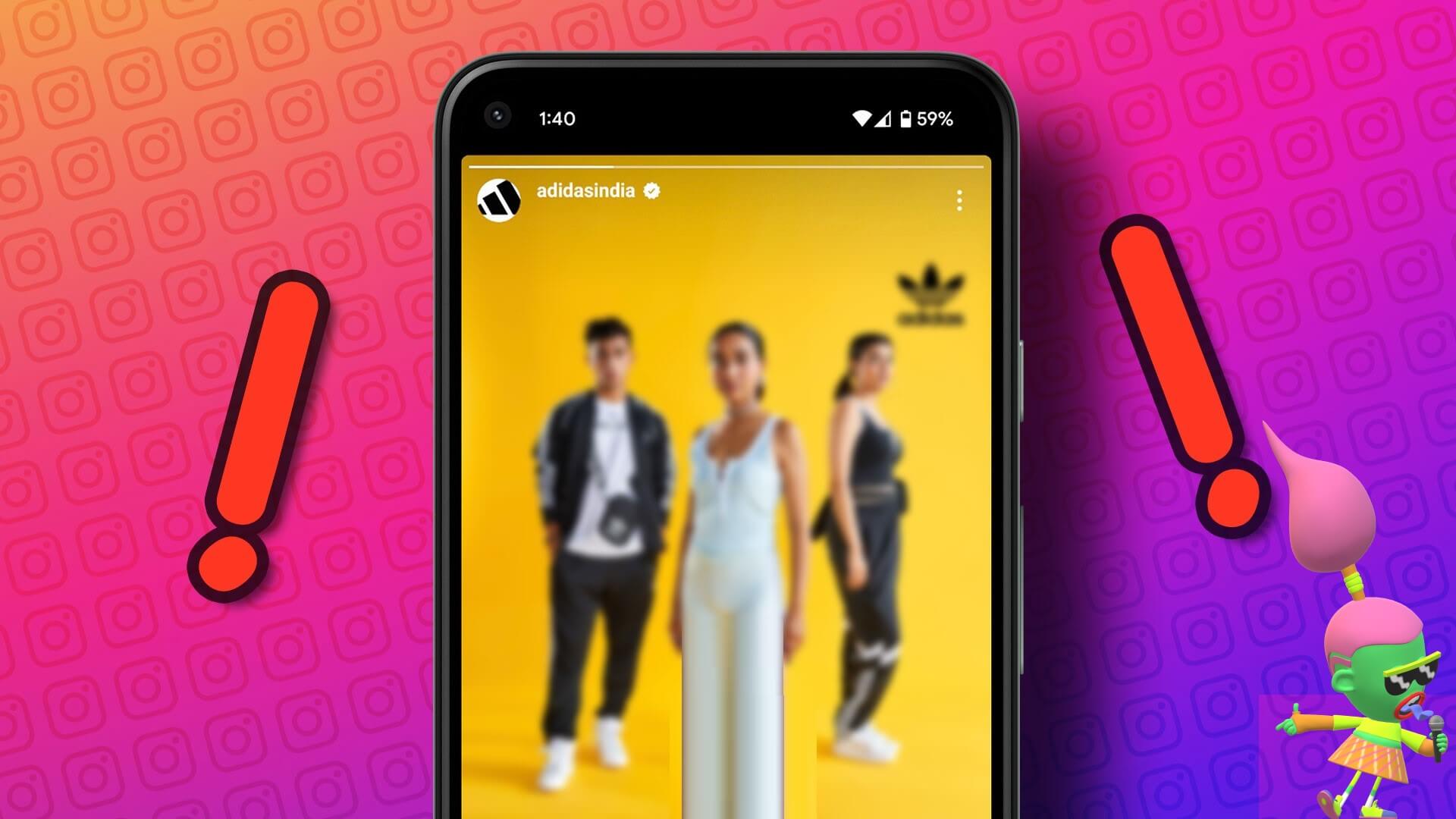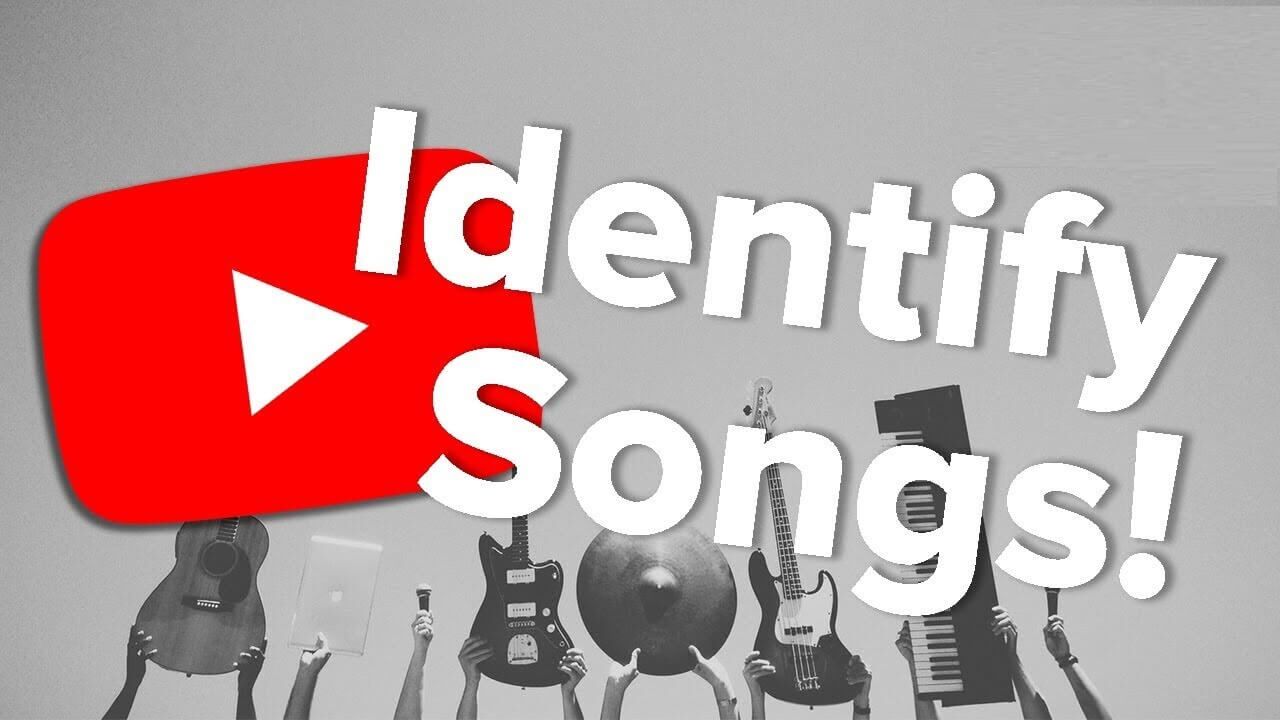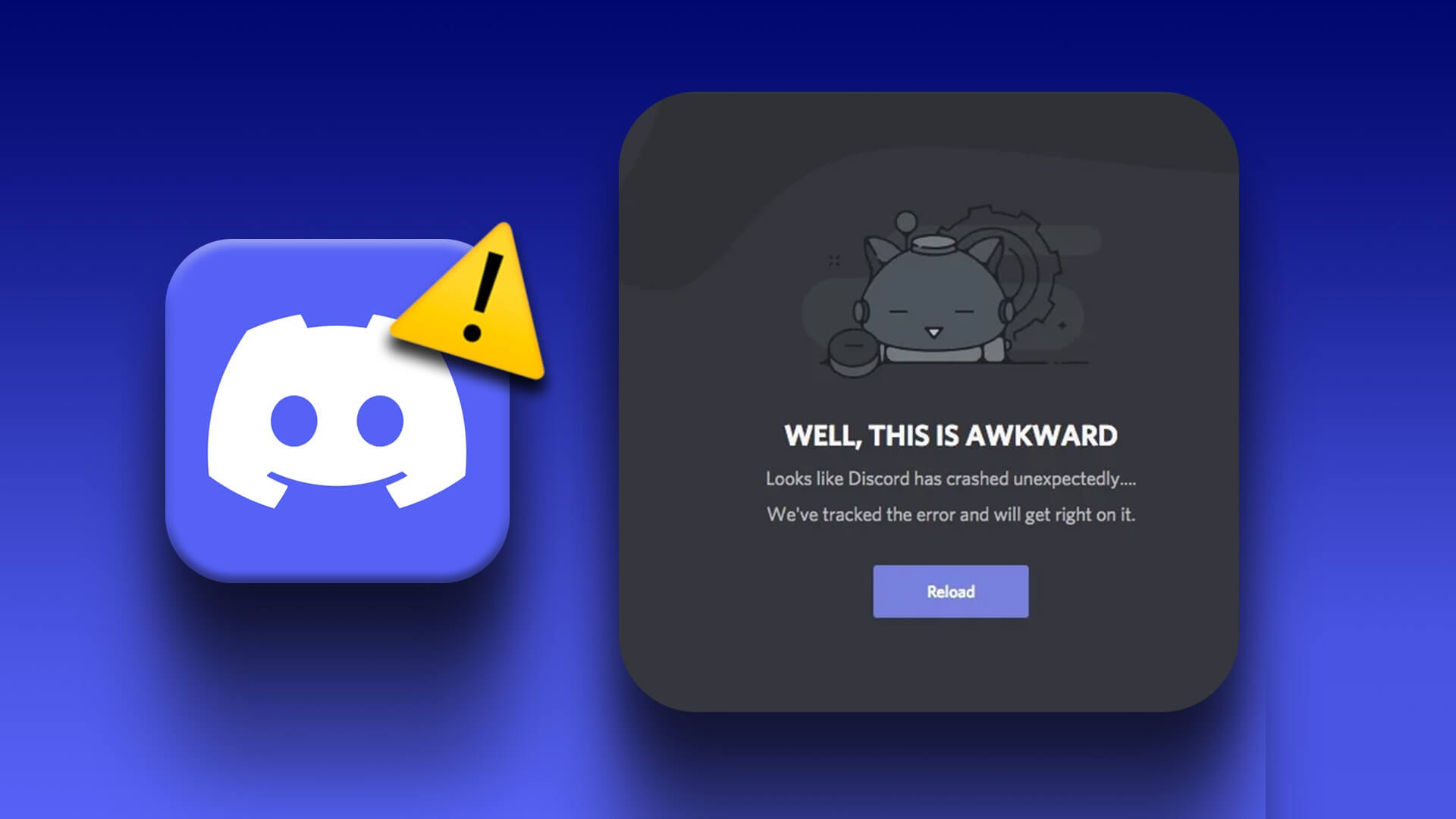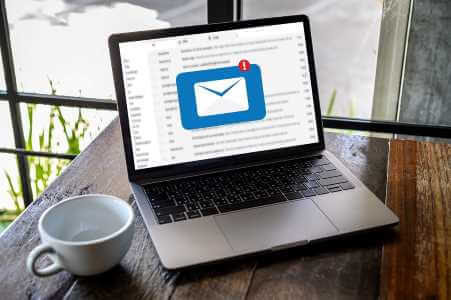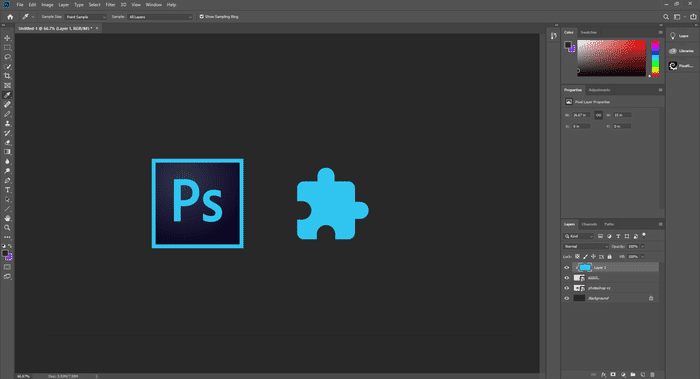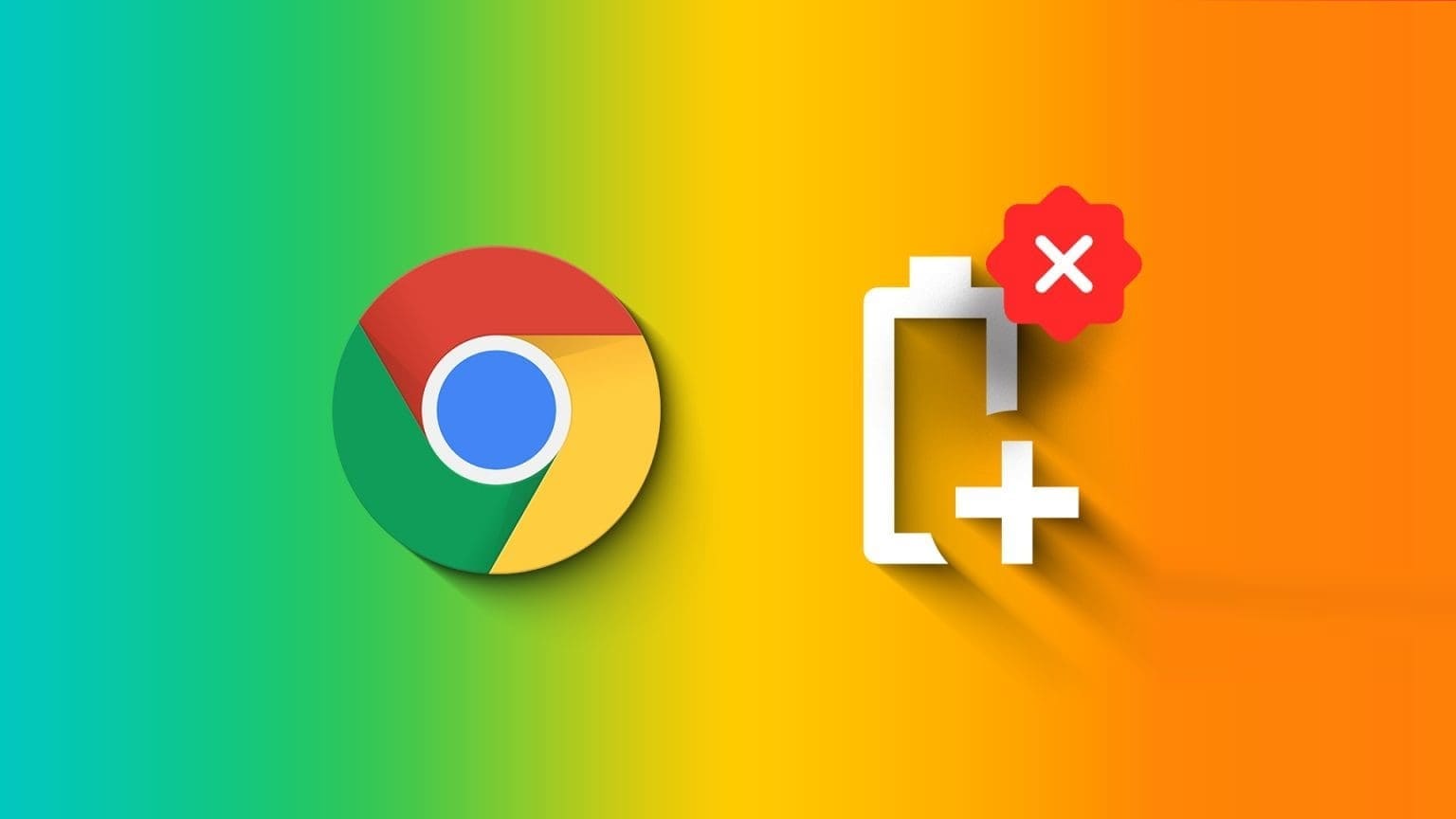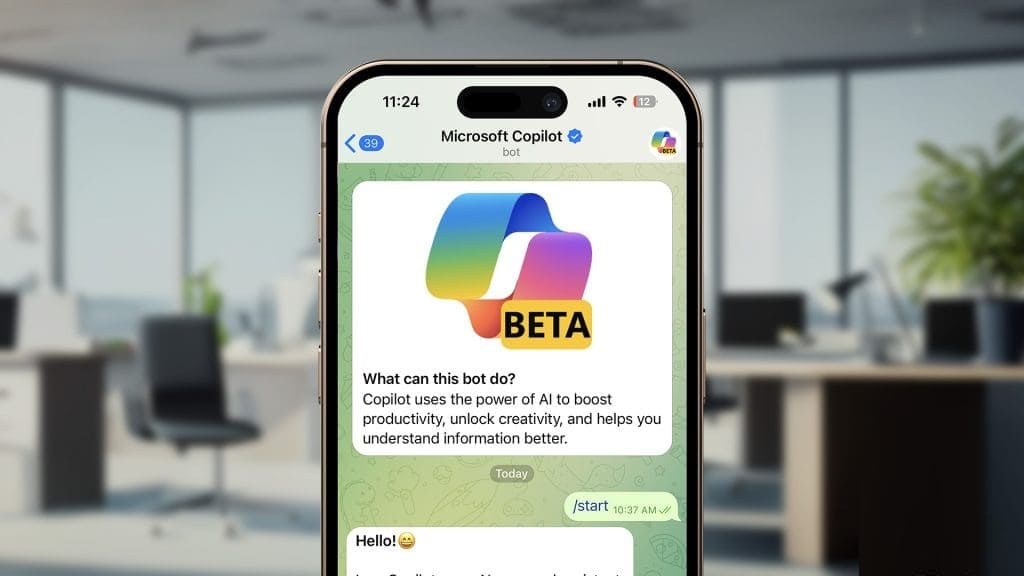Kameraappen på telefonen fanger opp flere detaljer hver gang du trykker på et bilde. Disse detaljene spenner fra telefonens modellnummer til GPS-koordinatene for hvor bildet ble tatt. Vanligvis kalles denne informasjonen metadata. Imidlertid, hvis du ønsker å dele det bildet på en sosial nettverksplattform eller med Tredjeparts fotoredigeringsapp , kan det være lurt å fjerne eventuelle posisjonsdetaljer fra bildene. I dette innlegget vil vi veilede deg gjennom trinnene som er involvert i å fjerne posisjonsdata fra bilder på både Android og Windows. Så, uten videre, la oss komme i gang.
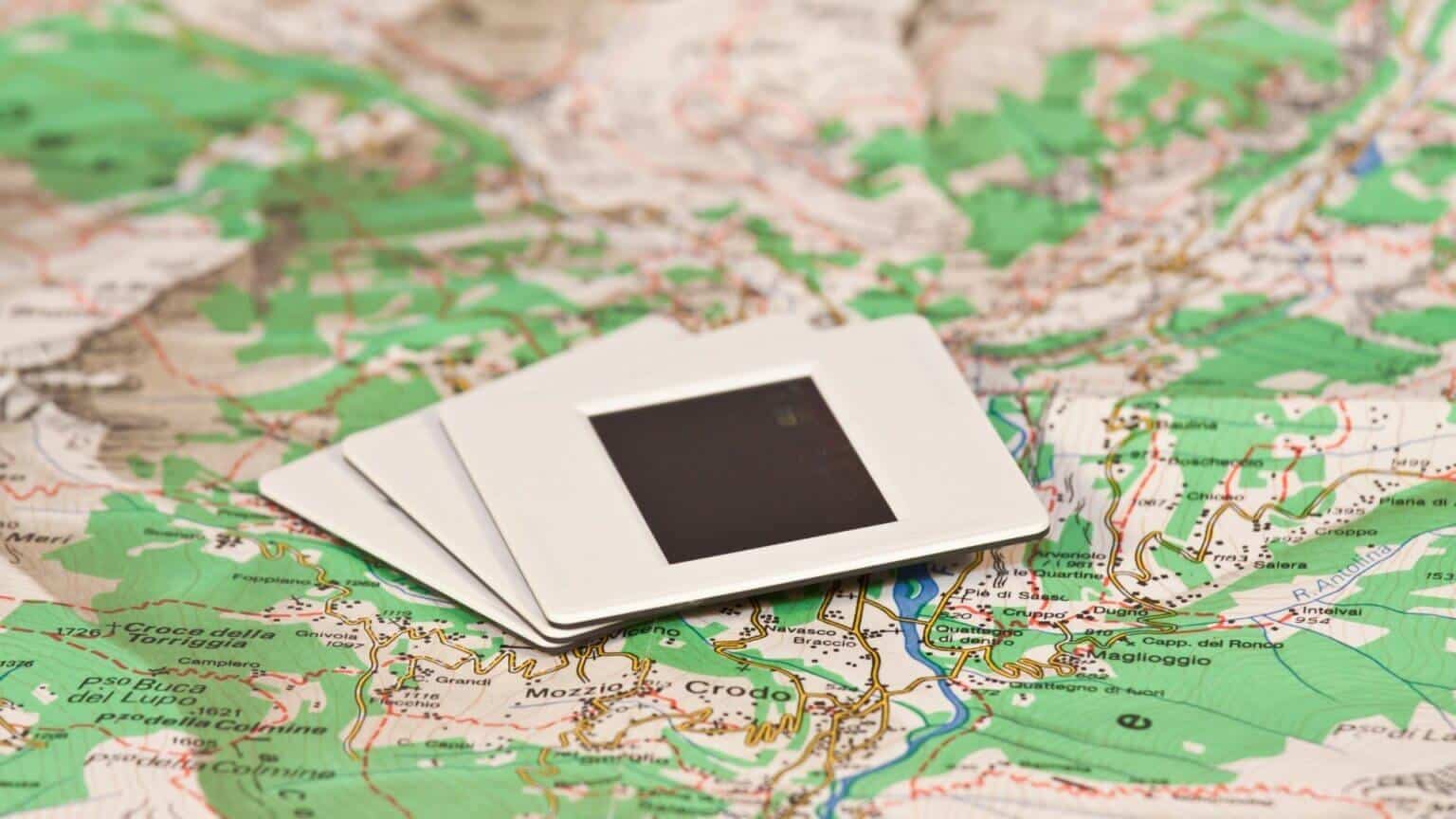
FJERN PLASSSDATA FRA ET BILDE PÅ ANDROID
Du kan enkelt se og fjerne posisjonsdata knyttet til bildene dine fra Galleri-appen på Android-telefonen din. Slik kan du gjøre det.
1. Google Foto-appen
Hvis du eier en Google Pixel-telefon eller annen Android-modell, har du sannsynligvis Google Foto som standard galleriapp. I dette tilfellet kan du følge trinnene nedenfor for å fjerne posisjonsdata fra bilder eller videoer på telefonen.
Trinn 1: åpen Google Foto på Android-telefonen din. Gå til Bilde som du vil fjerne posisjonsdata fra.
Trinn 2: Klikk på Menyikon med tre prikker i øvre høyre hjørne for å vise Stedsdata knyttet til bildet.

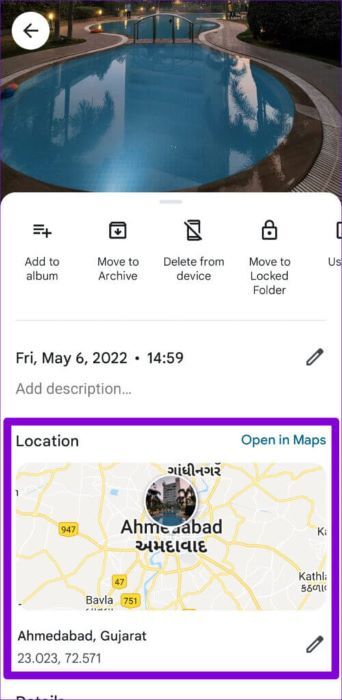
Steg 3: Klikk på blyant ved siden av plasseringskoordinatene og velg Fjern nettstedet.
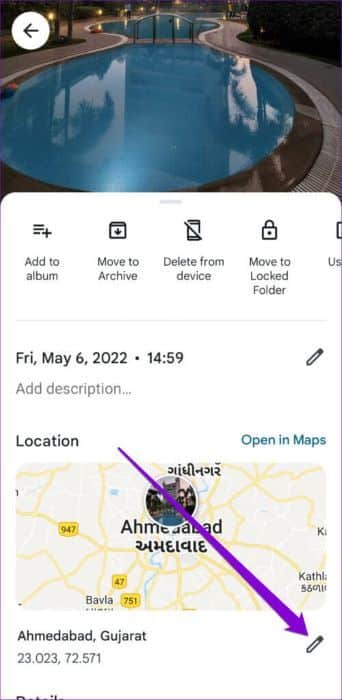
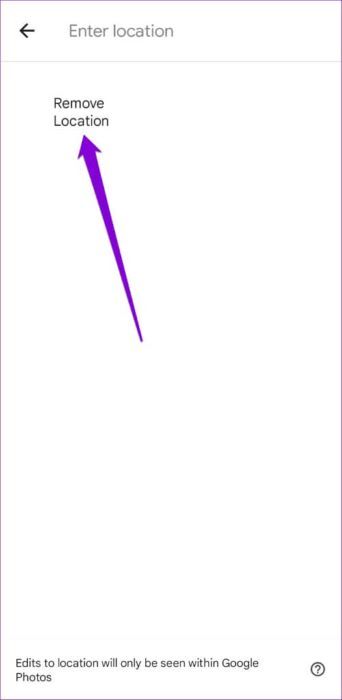
Plasseringsdataene knyttet til bildet eller videoen vil bli fjernet. Dessverre er det ingen mulighet for å fjerne posisjonsdata for en gruppe bilder samtidig. Så du må gjenta trinnene for hvert bilde eller hver video.
Det er viktig å merke seg at Google Foto kan legge til en omtrentlig plassering til bildene dine selv når geotagging-funksjonen er deaktivert i Kamera-appen. Han gjør det med hjelp Google posisjonshistorikk og landemerker oppdaget i bildet ditt. Heldigvis gir appen deg også muligheten til å fjerne disse dataene fullstendig.
2. Galleriapplikasjon
Hvis du bruker en Samsung Galaxy-telefon, kan du også se og fjerne posisjonsdata fra et bilde ved hjelp av Galleri-appen. Slik kan du gjøre det.
Trinn 1: Slå på Galleri-appen på Android-enheten din og åpne Bilde som du ønsker å fjerne plasseringsdata fra.
Trinn 2: Klikk på Menyikon med tre prikker i nedre høyre hjørne og velg detaljene fra listen.
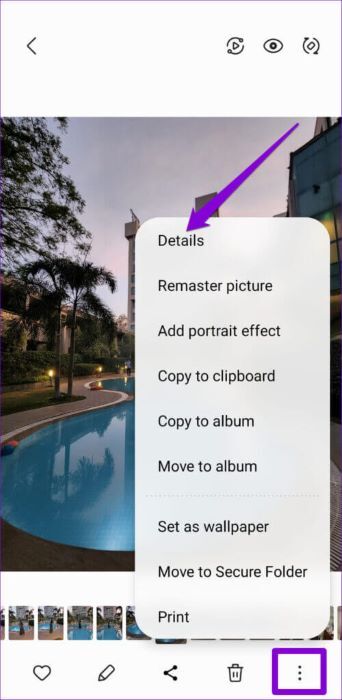
Steg 3: du vil finne Bilde metadata. Klikk på redigeringsalternativ i øvre høyre hjørne for å gjøre endringer.
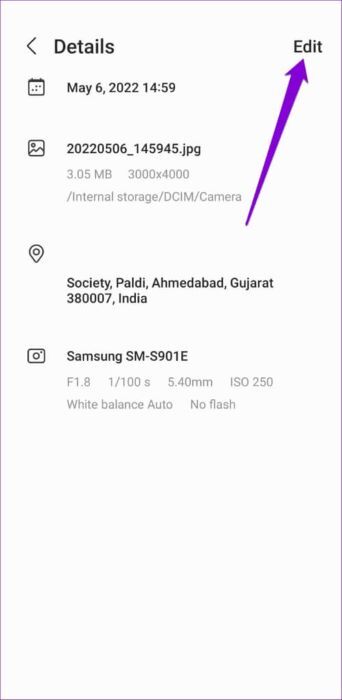
Trinn 4: Klikk på Rødt minusikon ved siden av Stedsdata for å fjerne den, trykk deretter på lagre.
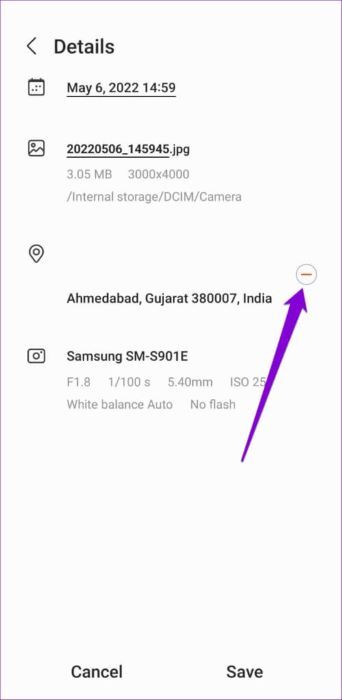
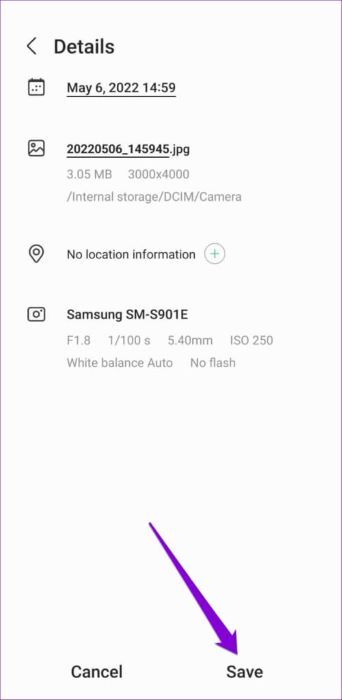
Du må gjenta denne prosessen for hvert bilde eller hver video. Dessverre er det ingen måte å fjerne posisjonsdata fra flere bilder samtidig.
FJERN PLASSSDATA FRA ET BILDE PÅ WINDOWS
Hvis du deler bilder eller videoer fra din Windows-PC, er det like enkelt å fjerne posisjonsdata som å fjerne posisjonsdata på Android. For å gjøre dette, må du få tilgang til egenskapene til bildet eller videoen. Slik gjør du det.
Trinn 1: Lokaliser Bilde som du ønsker å fjerne plasseringsdata fra. Høyreklikk på den og velg Egenskaper fra resultatlisten.
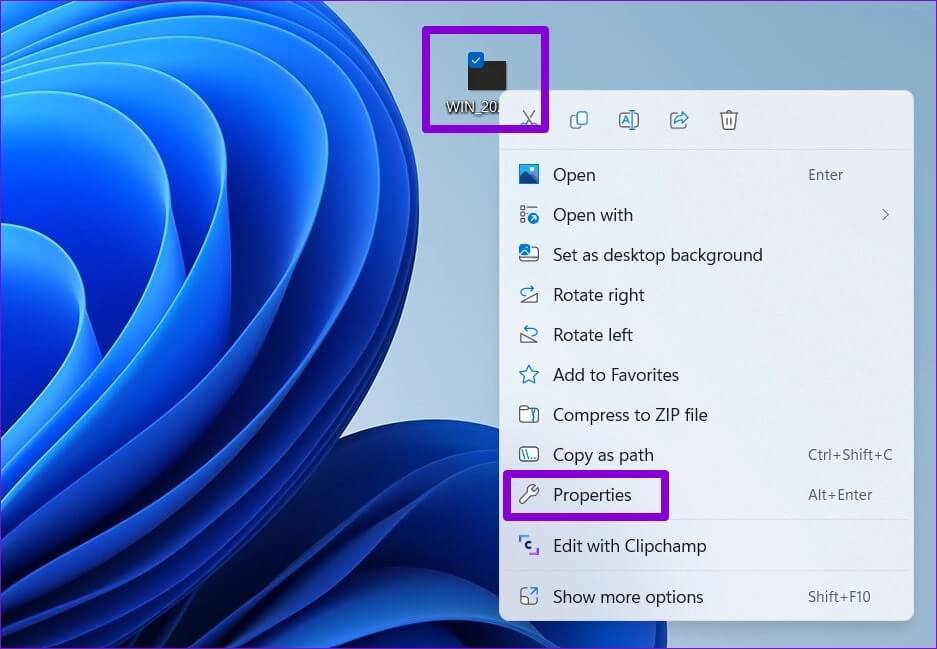
Trinn 2: Bytte til Detaljer-fanen. Klikk "Fjern personlige egenskaper og informasjon" nederst i vinduet.
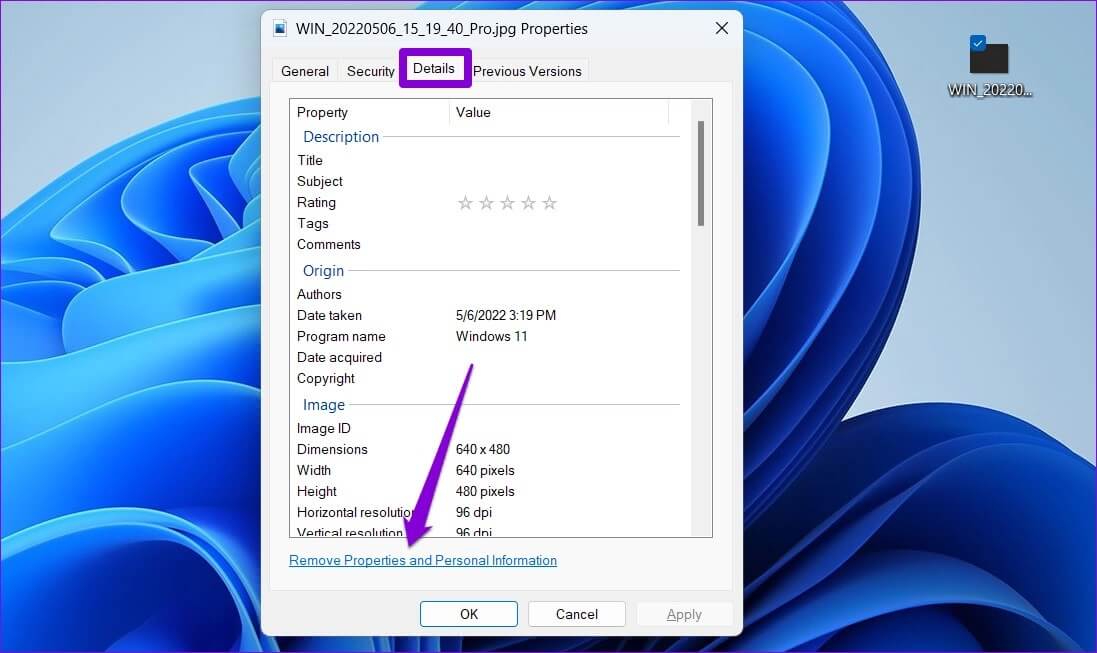
Steg 3: i vinduet Fjern egenskaper , Lokaliser Alternativ "Fjern følgende egenskaper fra denne filen".
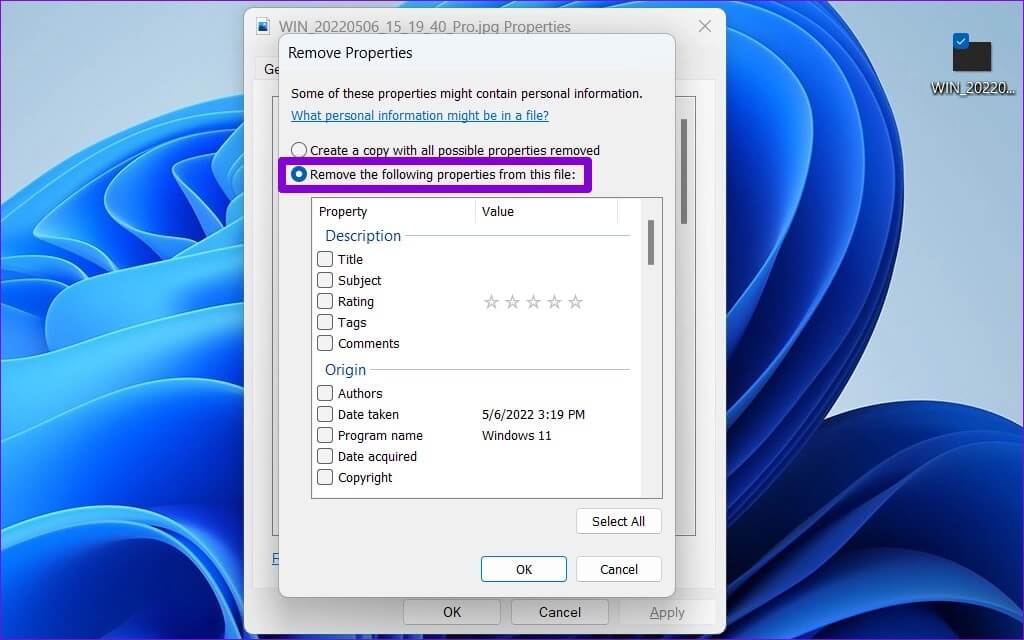
Trinn 4: Rull ned til GPS-seksjon. Merk av i boksen for alternativer lengdegrad og breddegrad. Trykk deretter på OK.
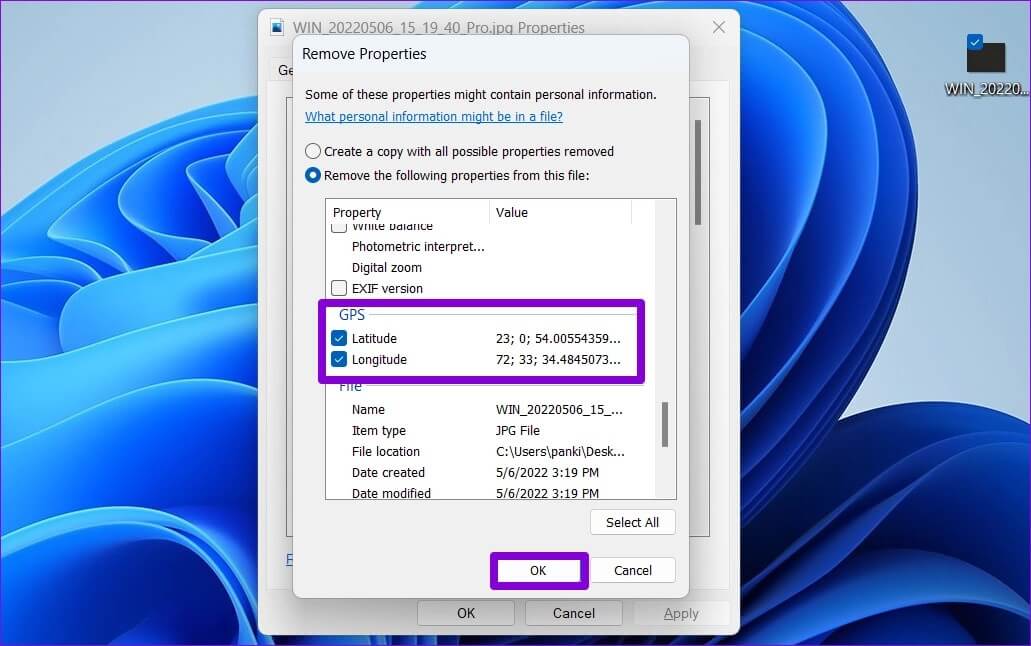
Det handler om det. Plasseringsdataene forsvinner fra det bildet. På samme måte kan du også fjerne all annen personlig informasjon knyttet til bildet, for eksempel dato, klokkeslett, kameradetaljer og mer.
Bonus: HVORDAN FORHINDRE ANDROID I AT LEGG TIL PLASSSDATA TIL BILDER
Mens Android lar deg fjerne posisjonsdata enkelt, kan det være tidkrevende å fjerne posisjonsdata fra alle bilder eller videoer du tar. Alternativt kan du blokkere Telefonens kameraapp Fra å legge til posisjonsdata til bilder og videoer. Dette er hvordan.
Trinn 1: åpen kamera app på telefonen og trykk tannhjulikon i øvre venstre hjørne for å låse opp dens innstillinger.
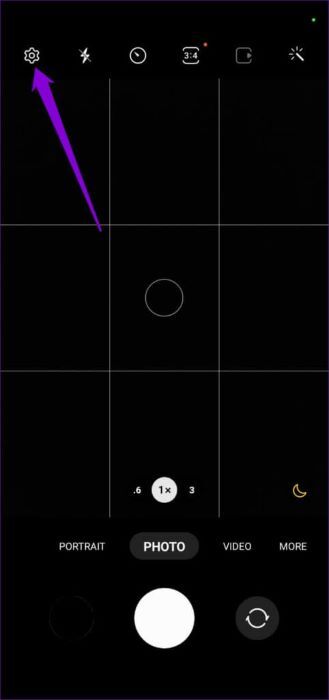
Trinn 2: Rull ned til Seksjon "Generelt" og slå av Plasseringsetiketter.
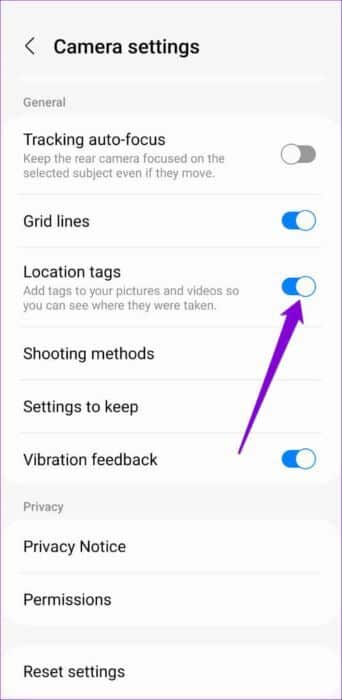
Alternativt, hvis du ikke ser ut til å finne denne innstillingen, kan du også tilbakekalle plasseringstillatelsen for Kamera-appen ved å følge trinnene nedenfor.
Trinn 1: Trykk lenge på Kamera app-ikon og klikk Informasjonsikon fra resultatlisten. Gå deretter til Tillatelser.
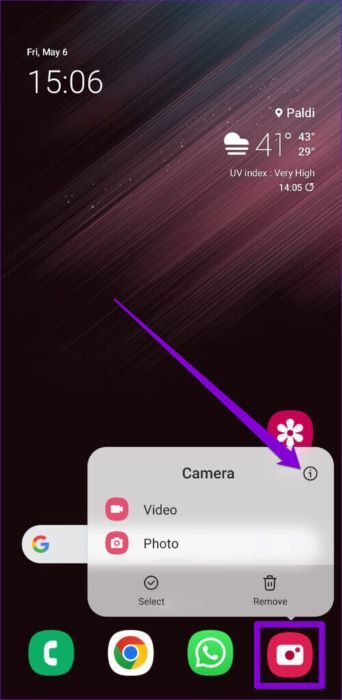
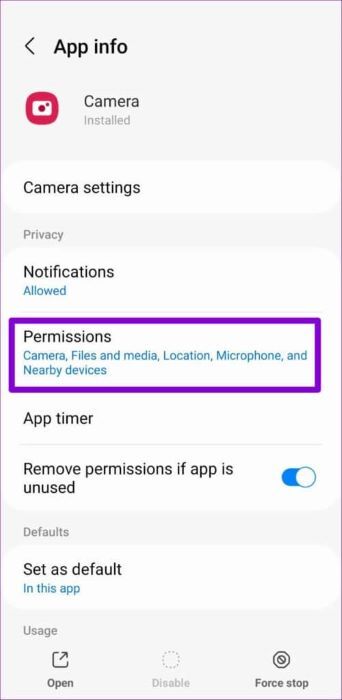
Trinn 2: Gå til "Plassering" og velg "Disallow".
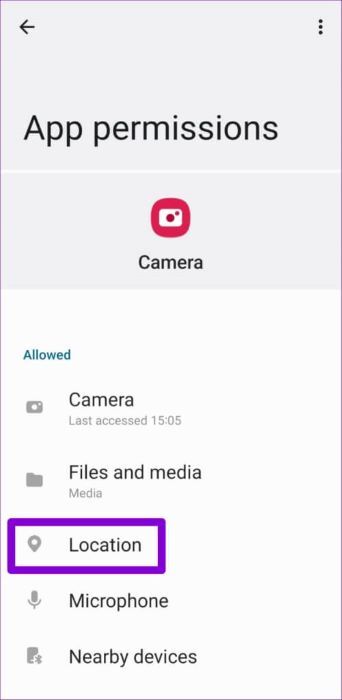
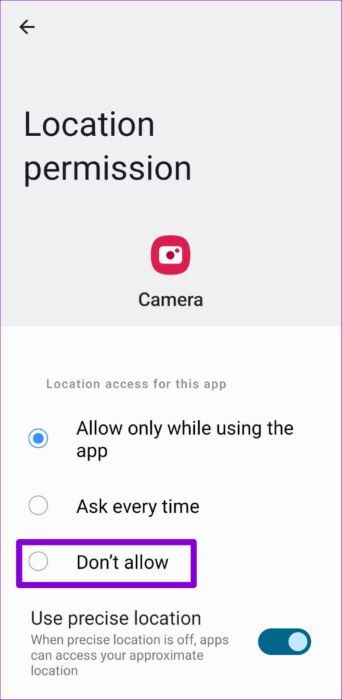
Del forsiktig
Å koble posisjonsdata til bilder og videoer kan være nyttig hvis du ønsker å sette inn bildene dine Se kart i Google Bilder. Du bør imidlertid være forsiktig når du deler disse bildene eller videoene på nettet, eller i det minste fjerne posisjonsdata før du gjør det.